Как преобразовать разницу во времени между двумя временными метками в число (часы/минуты/секунды) в Excel?
Обычно при вычислении разницы во времени с помощью вычитания в Excel результат отображается в формате чч:мм или чч:мм:сс. Для прямого преобразования разницы во времени в числовые значения, такие как часы/минуты/секунды, после вычисления вам помогут методы, описанные в этой статье.
Преобразование разницы во времени в число (часы/минуты/секунды) с помощью формул
Легко преобразуйте разницу во времени в часы/минуты/секунды с помощью удивительного инструмента
Преобразование разницы во времени в число (часы/минуты/секунды) с помощью формул
Пожалуйста, выполните следующие действия для преобразования разницы во времени в число.
Преобразование разницы во времени в часы
Выберите пустую ячейку (в данном случае я выбираю C2), введите в неё приведённую ниже формулу и нажмите клавишу Enter. Затем перетащите маркер автозаполнения вниз, чтобы получить все разницы во времени в формате часов. См. скриншот:
=(B2-A2)*24

Преобразование разницы во времени в минуты
Для преобразования разницы во времени в минуты используйте следующую формулу.
=(B2-A2)*1440

Преобразование разницы во времени в секунды
Следующая формула поможет вам напрямую преобразовать разницу во времени в формат секунд, как показано на скриншоте ниже.
=(B2-A2)*86400

Примечание: В приведённых выше формулах A2 содержит время начала, а B2 — время окончания. Вы можете изменить их по своему усмотрению.
Легко преобразуйте разницу во времени в часы/минуты/секунды с помощью удивительного инструмента
Здесь мы настоятельно рекомендуем использовать помощник «Дата и время» из Kutools for Excel для быстрого вычисления разницы во времени и отображения её в часах, минутах или секундах всего за несколько кликов.
1. Выберите пустую ячейку для вывода разницы во времени, нажмите Kutools > Помощник формул > Дата и время.
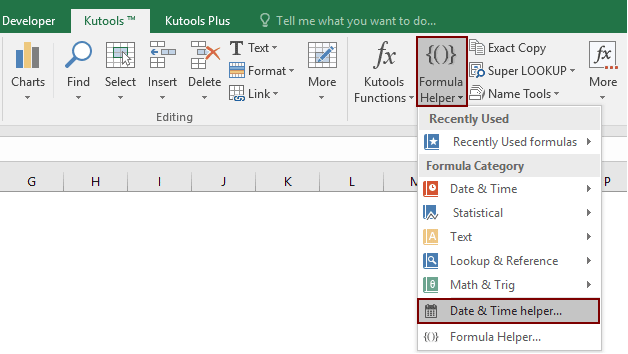
2. В диалоговом окне Помощник даты и времени настройте следующее.

После этого вы получите разницу во времени, отображаемую в часах, минутах или секундах между указанными временными метками.
Советы: Формула будет автоматически вставлена в выбранную ячейку, вы можете перетащить маркер автозаполнения вниз, чтобы получить остальные разницы во времени.

Если вы хотите воспользоваться бесплатной пробной версией (30-день) этой утилиты, пожалуйста, нажмите, чтобы скачать её, а затем перейдите к выполнению операции согласно вышеуказанным шагам.
Лучшие инструменты для повышения продуктивности в Office
Повысьте свои навыки работы в Excel с помощью Kutools для Excel и ощутите эффективность на новом уровне. Kutools для Excel предлагает более300 расширенных функций для повышения производительности и экономии времени. Нажмите здесь, чтобы выбрать функцию, которая вам нужнее всего...
Office Tab добавляет вкладки в Office и делает вашу работу намного проще
- Включите режим вкладок для редактирования и чтения в Word, Excel, PowerPoint, Publisher, Access, Visio и Project.
- Открывайте и создавайте несколько документов во вкладках одного окна вместо новых отдельных окон.
- Увеличьте свою продуктивность на50% и уменьшите количество щелчков мышью на сотни ежедневно!
Все надстройки Kutools. Один установщик
Пакет Kutools for Office включает надстройки для Excel, Word, Outlook и PowerPoint, а также Office Tab Pro — идеально для команд, работающих в разных приложениях Office.
- Комплексный набор — надстройки для Excel, Word, Outlook и PowerPoint плюс Office Tab Pro
- Один установщик, одна лицензия — настройка занимает считанные минуты (MSI-совместимо)
- Совместная работа — максимальная эффективность между приложениями Office
- 30-дневная полнофункциональная пробная версия — без регистрации и кредитной карты
- Лучшее соотношение цены и качества — экономия по сравнению с покупкой отдельных надстроек